win7如何关闭自动安装软件功能 如何避免win7自动下载安装垃圾软件
更新时间:2023-05-25 10:08:41作者:jiang
win7如何关闭自动安装软件功能,在使用Windows 7系统时,自动安装软件功能可能会给我们带来诸多麻烦,不仅会占用电脑空间并降低系统运行速度,还可能安装一些垃圾软件,影响用户的使用体验。因此如何关闭Win7自动下载安装垃圾软件功能是我们必须掌握的技巧。下面将为大家详细介绍如何操作以避免自动安装软件的问题。
具体步骤如下:
1、点击键盘上Win+R键打开运行,输入gpedit命令点击确定进入。
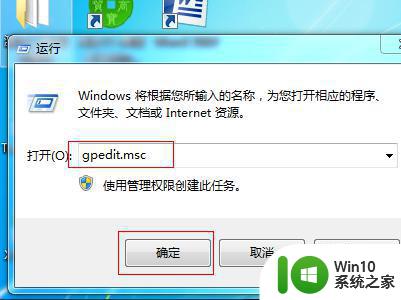
2、进入本地组策略编辑器界面,点击计算机配置-管理模板-系统-设备安装-设备安装限制展开。
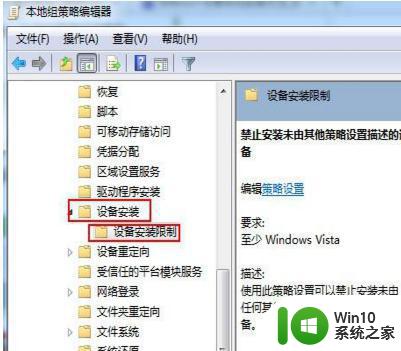
3、选中设备安装限制文件夹,在右边窗口找到并双击禁止安装未由其他策略设置描述的设备策略进入。
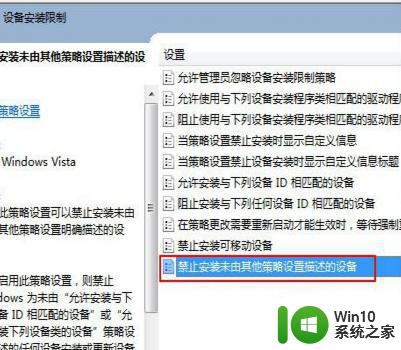
4、勾选已启用,点击应用确定按钮即可。
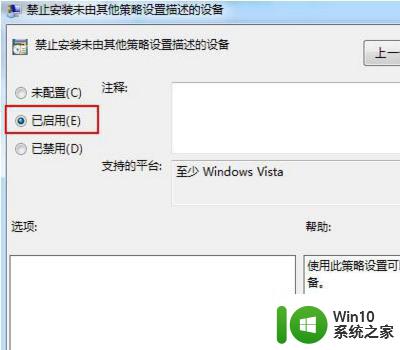
以上就是如何关闭 Windows 7 的自动安装软件功能,以及如何避免 Windows 7 自动下载并安装垃圾软件,如果您还不清楚如何操作,可以根据本文提供的方法来进行操作,希望本文能够为您带来帮助。
win7如何关闭自动安装软件功能 如何避免win7自动下载安装垃圾软件相关教程
- win10如何避免安装垃圾软件 如何阻止win10自动安装垃圾软件
- win7解决自动安装垃圾软件方法 win7电脑如何避免自动安装垃圾软件
- 怎么禁止win10电脑自动安装垃圾软件 如何关闭win10自动安装垃圾软件功能
- win7如何阻止电脑自动安装垃圾软件 win7如何阻止自动安装垃圾软件
- window7电脑自动安装垃圾软件怎么关闭 如何停止Windows 7电脑自动安装垃圾软件
- win7系统后台自动安装垃圾软件怎么禁止 如何阻止win7系统后台自动安装垃圾软件
- win7阻挡垃圾软件自动安装的方法 win7如何防止垃圾软件自动安装
- win7电脑自动安装垃圾软件怎么办 win7自动安装垃圾软件如何解决
- win10防止电脑自动安装软件方法 win10系统如何避免自动下载安装垃圾软件
- 如何防止win10电脑自动安装垃圾软件 如何关闭win10电脑自动更新软件功能
- 电脑下载的捆绑软件自动安装win7如何解决 电脑下载的捆绑软件如何避免自动安装win7
- win7怎么阻止电脑自动安装垃圾软件 w7电脑自动安装垃圾软件怎么禁止
- w8u盘启动盘制作工具使用方法 w8u盘启动盘制作工具下载
- 联想S3040一体机怎么一键u盘装系统win7 联想S3040一体机如何使用一键U盘安装Windows 7系统
- windows10安装程序启动安装程序时出现问题怎么办 Windows10安装程序启动后闪退怎么解决
- 重装win7系统出现bootingwindows如何修复 win7系统重装后出现booting windows无法修复
系统安装教程推荐
- 1 重装win7系统出现bootingwindows如何修复 win7系统重装后出现booting windows无法修复
- 2 win10安装失败.net framework 2.0报错0x800f081f解决方法 Win10安装.NET Framework 2.0遇到0x800f081f错误怎么办
- 3 重装系统后win10蓝牙无法添加设备怎么解决 重装系统后win10蓝牙无法搜索设备怎么解决
- 4 u教授制作u盘启动盘软件使用方法 u盘启动盘制作步骤详解
- 5 台式电脑怎么用u盘装xp系统 台式电脑如何使用U盘安装Windows XP系统
- 6 win7系统u盘未能成功安装设备驱动程序的具体处理办法 Win7系统u盘设备驱动安装失败解决方法
- 7 重装win10后右下角小喇叭出现红叉而且没声音如何解决 重装win10后小喇叭出现红叉无声音怎么办
- 8 win10安装程序正在获取更新要多久?怎么解决 Win10更新程序下载速度慢怎么办
- 9 如何在win7系统重装系统里植入usb3.0驱动程序 win7系统usb3.0驱动程序下载安装方法
- 10 u盘制作启动盘后提示未格式化怎么回事 U盘制作启动盘未格式化解决方法
win10系统推荐
- 1 电脑公司ghost win10 64位专业免激活版v2023.12
- 2 番茄家园ghost win10 32位旗舰破解版v2023.12
- 3 索尼笔记本ghost win10 64位原版正式版v2023.12
- 4 系统之家ghost win10 64位u盘家庭版v2023.12
- 5 电脑公司ghost win10 64位官方破解版v2023.12
- 6 系统之家windows10 64位原版安装版v2023.12
- 7 深度技术ghost win10 64位极速稳定版v2023.12
- 8 雨林木风ghost win10 64位专业旗舰版v2023.12
- 9 电脑公司ghost win10 32位正式装机版v2023.12
- 10 系统之家ghost win10 64位专业版原版下载v2023.12